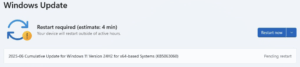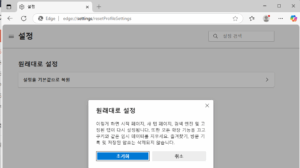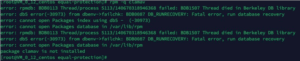"이 포스팅은 쿠팡 파트너스 활동의 일환으로, 이에 따른 일정액의 수수료를 제공받습니다."
아니 이게 뭐라고 이렇게 안 깔리죠…? 요즘 업데이트만 했다 하면 꼭 하나씩 오류가 나는 느낌이에요. 얼마 전 윈도우 업데이트하면서 “Dolby – SoftwareComponent – 3.30702.720.0” 이 설치가 안 되더라고요. 오류 코드도 딱 “0x8007013″… 혹시 저처럼 똑같은 오류 겪고 계신 분 계실까요?
여러 번 업데이트를 재시도해도 소용이 없었고, 인터넷에 나와 있는 해결법도 제 경우엔 잘 안 먹히더라고요. 그래서 오늘은 제가 직접 겪고 해결한 과정을 공유해 보려고 해요. 혹시 같은 문제로 골머리 앓는 분들께 도움이 되었으면 좋겠어요.
1. 오류 코드 0x8007013의 의미는 뭘까?
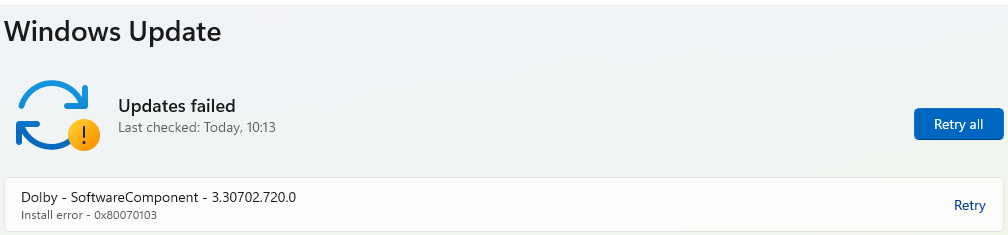
이 오류코드, 사실 처음 보면 진짜 당황스럽죠. 저도 처음엔 “설치 오류라는데 왜?” 싶었거든요. 코드 ‘0x8007013’은 주로 시스템 드라이버나 구성 요소가 현재 환경과 호환되지 않거나, 특정 파일이 누락됐을 때 발생하는데요. Dolby 관련 드라이버는 오디오 설정과 깊게 연결돼 있어서, 기존 오디오 드라이버 상태나 윈도우 오디오 서비스 상태에 따라 에러가 뜰 수 있어요.
특히 Dolby SoftwareComponent는 그냥 드라이버가 아니라 하드웨어와 연동되는 구성 요소다 보니까, 기존 설치된 오디오 드라이버랑 버전이 안 맞으면 업데이트가 막혀요. 저 같은 경우엔 Realtek 드라이버와 충돌이 나더라고요. 그래서 이 오류가 단순히 “파일 하나 못 깔았다” 수준이 아니라는 걸 나중에야 알았어요.
2. 문제 해결을 위한 첫 번째 단계: 기존 오디오 드라이버 점검하기
가장 먼저 확인해야 할 건 기존 오디오 드라이버 상태예요. 제 경험상, Realtek 오디오 드라이버가 구버전이거나 비정상적으로 설치되어 있으면 Dolby 구성 요소가 설치되지 않아요.
이렇게 해보세요:
장치 관리자(Device Manager)를 열고 ‘사운드, 비디오 및 게임 컨트롤러’ 항목에서 ‘Realtek Audio’ 또는 ‘High Definition Audio’를 찾아요.- 오른쪽 클릭해서 ‘장치 제거’를 선택하고, ‘이 장치의 드라이버 소프트웨어도 삭제’ 체크 후 제거해요.
- 그 상태에서 PC 재부팅 → 윈도우가 자동으로 드라이버를 다시 설치할 거예요.
- 그리고 윈도우 업데이트 재시도!
이 방식으로 해결된 사례가 꽤 많아요. 실제로 Microsoft 커뮤니티에서도 이 방법이 가장 먼저 추천되더라고요. 혹시라도 자동 재설치가 안 되면, 제조사(HP, Lenovo, ASUS 등) 홈페이지에서 최신 오디오 드라이버를 수동으로 설치하면 됩니다.
3. 해결되지 않는다면? Dolby 구성 요소 수동 설치해보기
만약 위 방법으로도 안 되면, Dolby 구성 요소 자체를 수동 설치해보는 방법이 있어요. 공식적으로는 권장되지 않지만, Microsoft Update Catalog에서 직접 다운로드해 설치하는 건 꽤 효과적이에요.
여기 순서 알려드릴게요:
- Microsoft Update Catalog에 접속해서
Dolby - SoftwareComponent - 3.30702.720.0검색 - 본인 OS와 맞는 항목(보통
x64기반)을 선택해.cab파일 다운로드 .cab파일을dism명령어로 수동 설치:dism /online /add-package /packagepath:"경로\파일명.cab"- 설치 후 재부팅!
단, 이 방식은 시스템 구성에 따라 약간의 변수가 있어서 명령어 입력 시 정확히 경로 설정을 해줘야 해요. 조금 어렵다고 느껴질 수 있지만, 성공률은 꽤 높았어요. 저도 이 방식으로 드디어 성공했거든요.
4. 윈도우 업데이트 문제 감지 및 복구 도구 활용하기
업데이트 오류가 반복된다면, 윈도우 자체 문제 해결 도구를 한 번쯤 믿어봐도 좋아요. 생각보다 은근히 잘 고쳐주더라고요.
제가 시도한 방법은 이래요:
설정 > 시스템 > 문제 해결 > 기타 문제 해결사로 이동- 거기서 Windows Update 클릭해서 문제 감지 및 자동 수정
이거 하나로 문제가 바로 해결되진 않았지만, 뒤이어 업데이트 재시도했을 때 Dolby 관련 항목이 목록에서 사라졌어요. 그 말은 즉슨 해결됐다는 얘기겠죠?
또, 윈도우에 내장된 SFC랑 DISM 명령어도 꽤 유용해요:
sfc /scannow: 시스템 파일 손상 검사 및 복구DISM /Online /Cleanup-Image /RestoreHealth: 윈도우 이미지 복원
이건 명령 프롬프트(관리자 권한)에서 입력하시면 돼요. 실행만으로 시스템이 꽤 깔끔해지더라고요. 느려진 컴퓨터도 숨통이 트이는 느낌…?
5. Dolby 설치 실패가 지속된다면 ‘숨기기’도 하나의 방법
사실… 아무리 해도 안 되는 경우도 있어요. 저도 예전에 비슷한 구성 요소 하나가 도저히 설치가 안 돼서 그냥 숨기기 처리했거든요.
이건 마이크로소프트가 제공하는 업데이트 숨김 도구(show or hide updates)를 사용하는 방식인데요:
- wushowhide.diagcab 도구 다운로드
- 실행해서 오류 나는 Dolby 항목을 ‘숨기기’ 설정
그럼 다시는 그 항목이 자동으로 설치되지 않아요. 물론 최신 Dolby 기능이 없을 수는 있지만, 일상적인 PC 사용엔 아무 지장 없더라고요.
특히 오디오 문제도 없고, Dolby Atmos 같은 고급 음향 기능을 따로 쓰지 않는다면 그냥 무시해도 괜찮아요. 괜히 계속 오류에 매달려서 스트레스 받는 것보다 낫잖아요?
6. 업데이트 오류 방지 위한 사전 점검 팁
마지막으로, 이런 오류를 미리 방지하려면 몇 가지 체크리스트가 있어요. 제가 요즘 꾸준히 실천하고 있는 루틴인데요:
- 업데이트 전 반드시 시스템 백업 (Macrium Reflect 등 무료 도구 추천)
- 오디오 드라이버 최신 상태 유지
- CCleaner 등으로 정기적인 레지스트리 정리
- 디스크 여유 공간 항상 확보 (최소 10GB 이상)
이런 사소한 습관이 나중엔 큰 차이를 만들더라고요. 덕분에 이번 업데이트에선 그나마 하나 오류만 떴고, 나머지는 순조로웠어요.
Q1. 이 오류가 특정 제조사 노트북에서만 발생하나요?
A1. 꼭 그렇진 않아요. HP, Lenovo, Dell 등 다양한 브랜드에서 발생 사례가 보고됐어요. 오히려 특정 Dolby 드라이버가 기본 포함된 모델에서 더 자주 생기곤 해요.
Q2. Dolby 구성 요소를 꼭 설치해야 하나요?
A2. 아니요. 일반적인 오디오 기능에는 영향을 주지 않아요. Dolby 특유의 사운드 향상 기능을 쓰지 않는다면 설치하지 않아도 괜찮아요.
Q3. 업데이트 숨기면 나중에 문제 생기지 않나요?
A3. 보안 패치가 아니라면 큰 문제는 없어요. 다만, 향후 Dolby 관련 기능을 사용하고 싶을 때 수동 설치가 필요할 수 있어요.
Q4. 오디오 드라이버를 삭제해도 소리가 안 나면 어떡하죠?
A4. 걱정 마세요. 윈도우는 기본 오디오 드라이버를 자동 설치해줘요. 소리가 안 나면 ‘Realtek’ 공식 홈페이지에서 최신 버전을 다시 깔면 돼요.
Q5. 수동 설치는 위험하지 않나요?
A5. Microsoft Update Catalog에서 받은 파일이면 안전해요. 다만 설치 중 문제가 생기면 시스템 복원지점을 미리 만들어 두는 걸 추천해요.
이번 오류 겪으면서 진짜 ‘단순한 드라이버 업데이트’가 이렇게 복잡할 수도 있다는 걸 느꼈어요. 그런데 막상 하나하나 원인을 파고 들어보니 꽤 논리적인 흐름이 있더라고요. 특히 Dolby 구성 요소는 생각보다 예민한 존재였어요…ㅎㅎ
핵심만 다시 정리해볼게요:
- 오디오 드라이버 상태부터 점검하고
- 수동 설치나 업데이트 복구 도구를 적극 활용하고
- 안 될 경우 숨기기 도구로 회피하는 것도 현명한 선택
혹시라도 지금 같은 문제로 골치 아픈 분 계시면, 위 방법 중 하나쯤은 분명히 효과가 있을 거예요. 다들 이번 오류 잘 해결하셨으면 좋겠고요, 혹시 다른 오류 코드로 막히는 부분 생기면 댓글 남겨 주세요. 다음엔 ‘Realtek 드라이버 오류 해결법’도 한번 정리해볼까 해요.
태그:
"이 포스팅은 쿠팡 파트너스 활동의 일환으로, 이에 따른 일정액의 수수료를 제공받습니다."